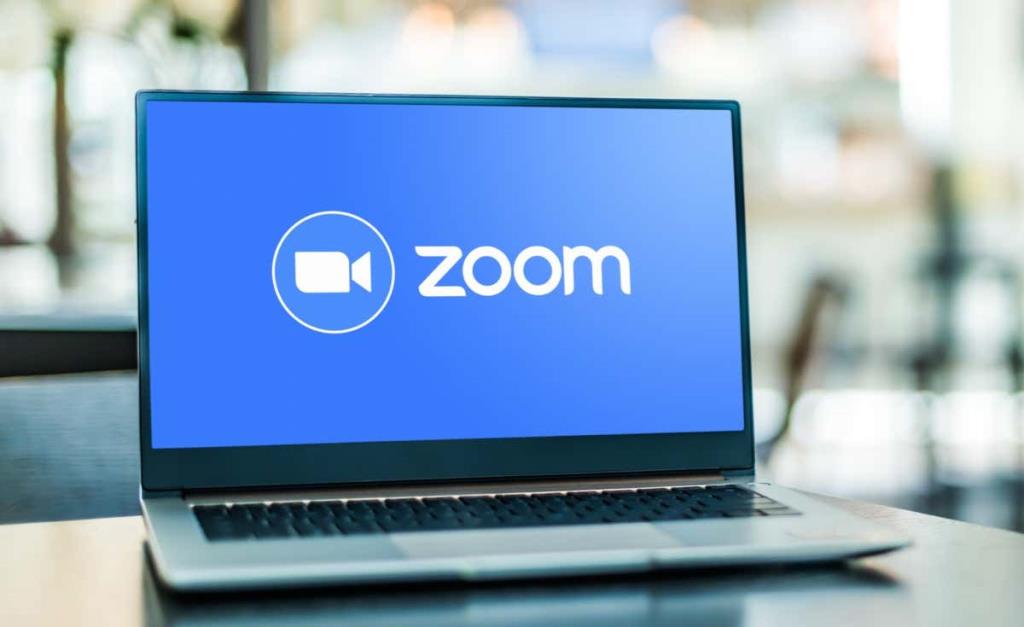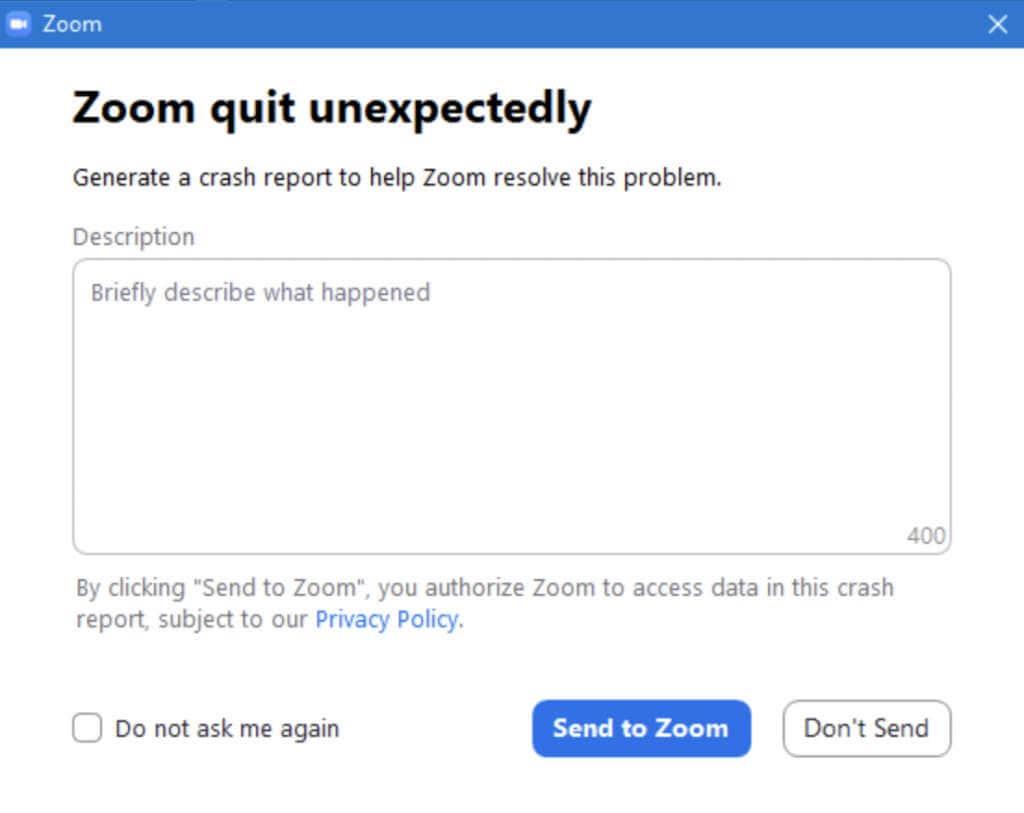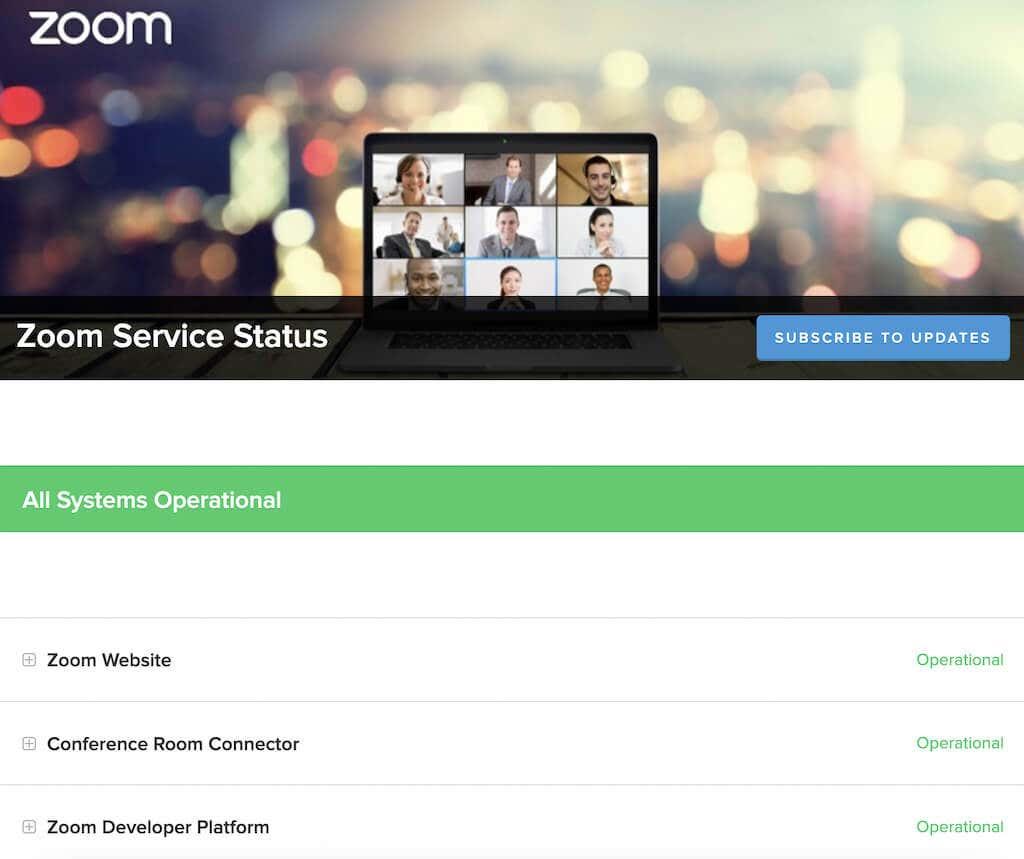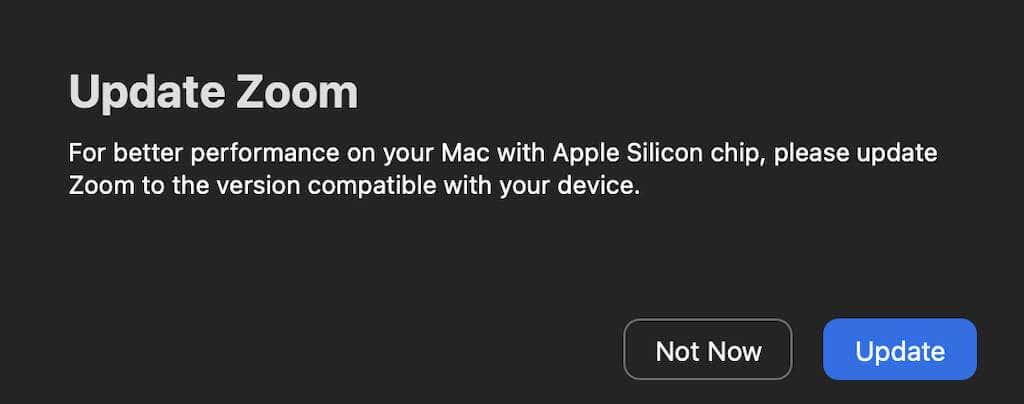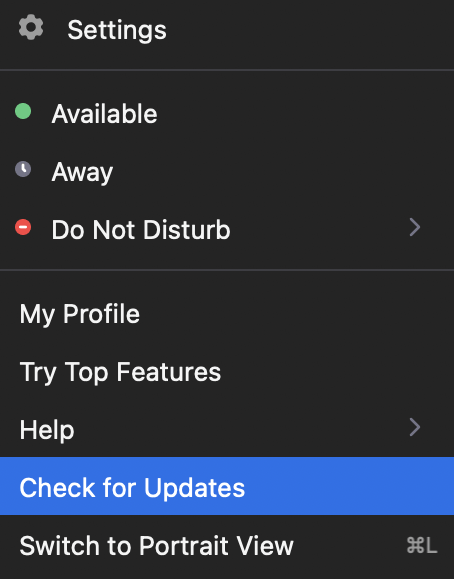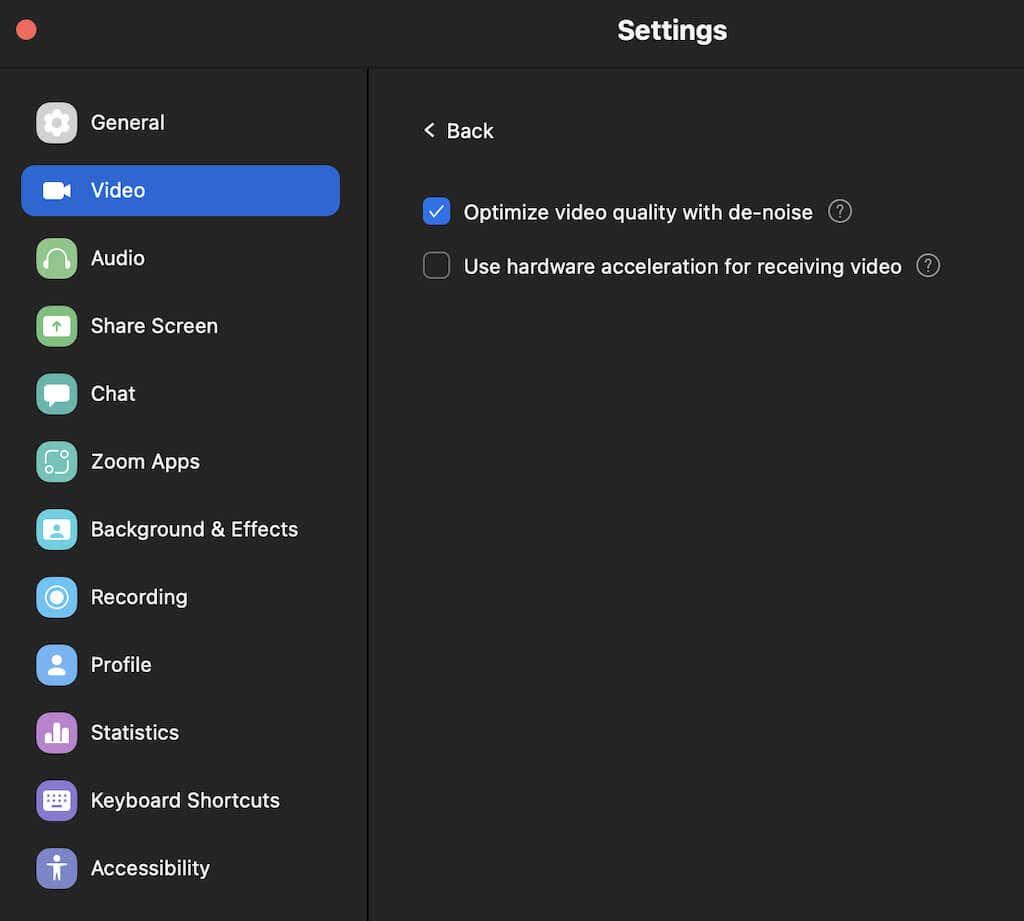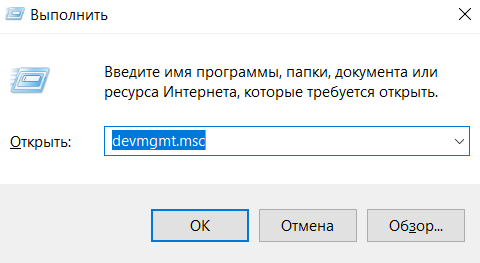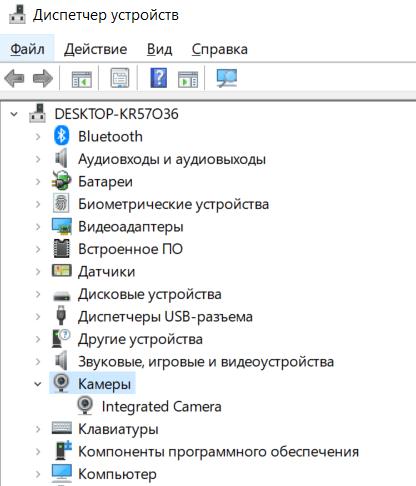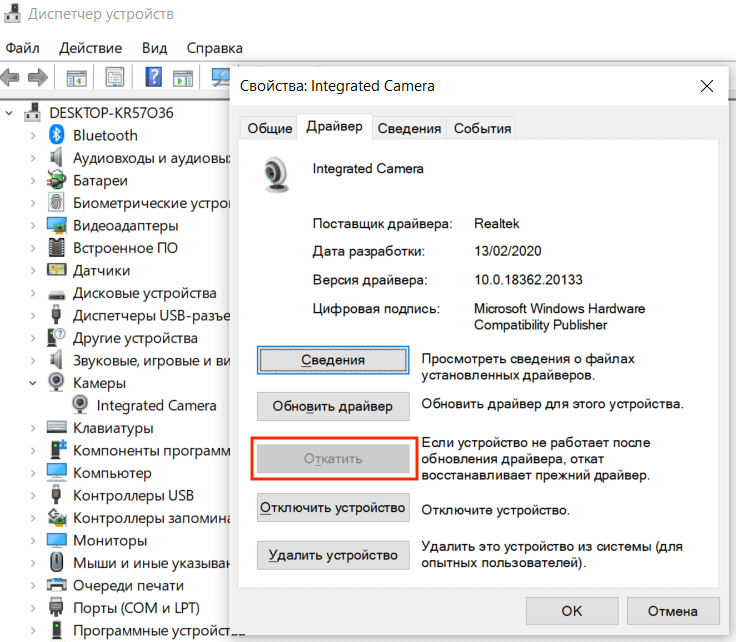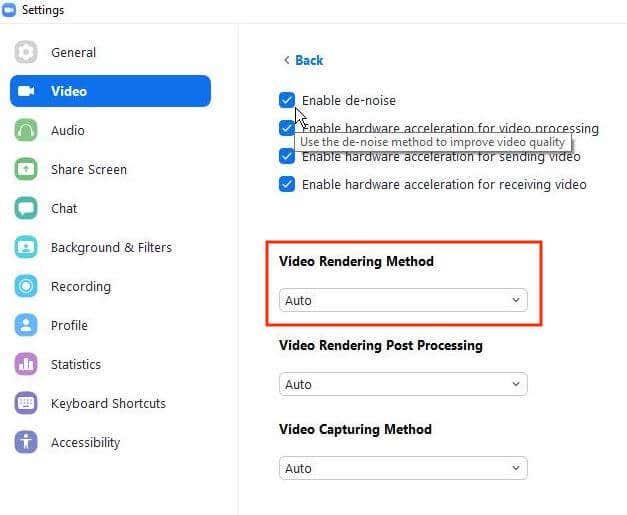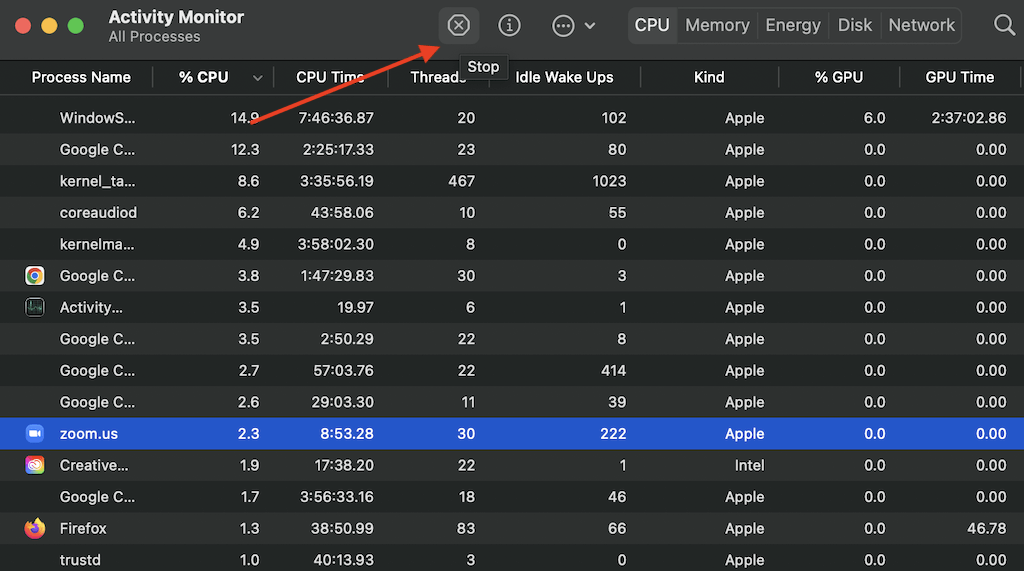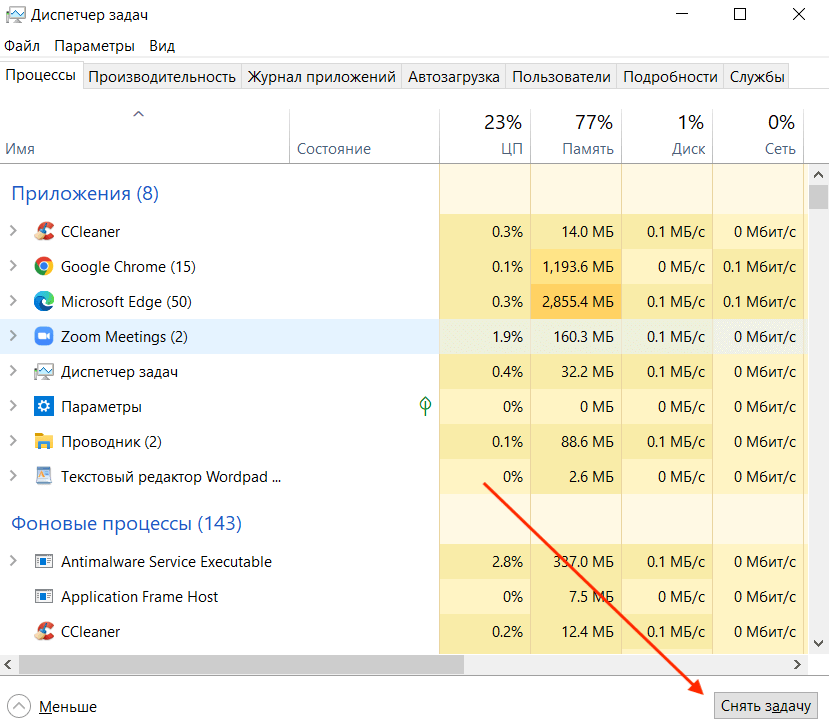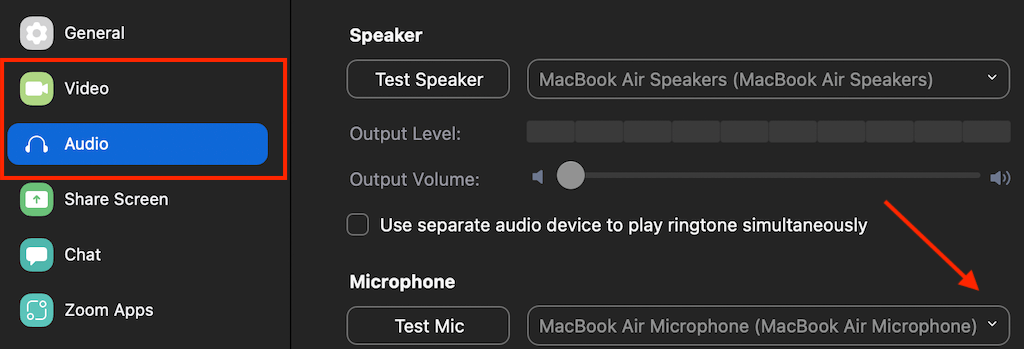Zoom е предпочитаното от мнозина приложение за видеоконференции. Причината хората да го избират пред Skype или други клиенти е, че Zoom е лесен за използване и през повечето време работи като часовник. Понякога обаче можете да изпитате Zoom да се срива или да замръзне върху вас.
Ако Zoom продължава да се срива, когато се опитвате да бъдете домакин или да се присъедините към важен конферентен разговор, това може да бъде разочароващо. Според потребителски доклади, Zoom обикновено изпитва забавяне, когато се опитвате да се присъедините към среща или по време на споделяне на екрана.
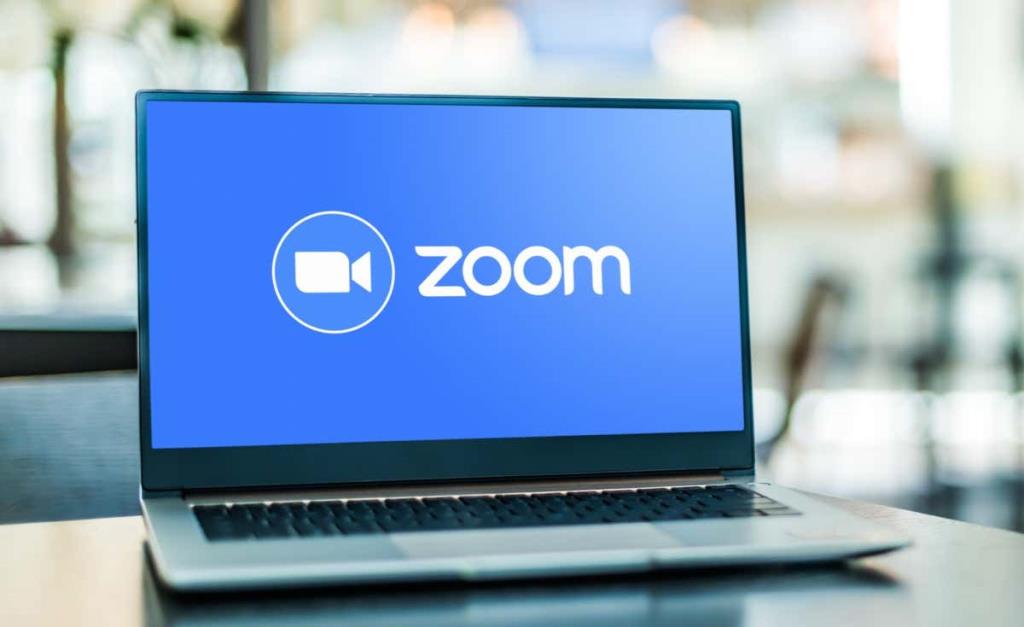
Съставихме списък с възможни решения за отстраняване на неизправности, които трябва да ви помогнат да коригирате срива и замръзването на Zoom. В този списък ще намерите съвети за отстраняване на неизправности за всички устройства, включително смартфони (Android, iOS) и настолни компютри (Windows, macOS).
Проверете вашата интернет връзка
Първата корекция в нашия списък може да изглежда очевидна, но преди да направите нещо друго, проверете дали вашата интернет връзка е стабилна и работи. Лошата интернет връзка може да причини проблеми със забавяне и сривове на Zoom и много други приложения. Ако използвате Wi-Fi, уверете се, че устройството ви не е твърде далеч от рутера и мрежата ви не е претоварена.
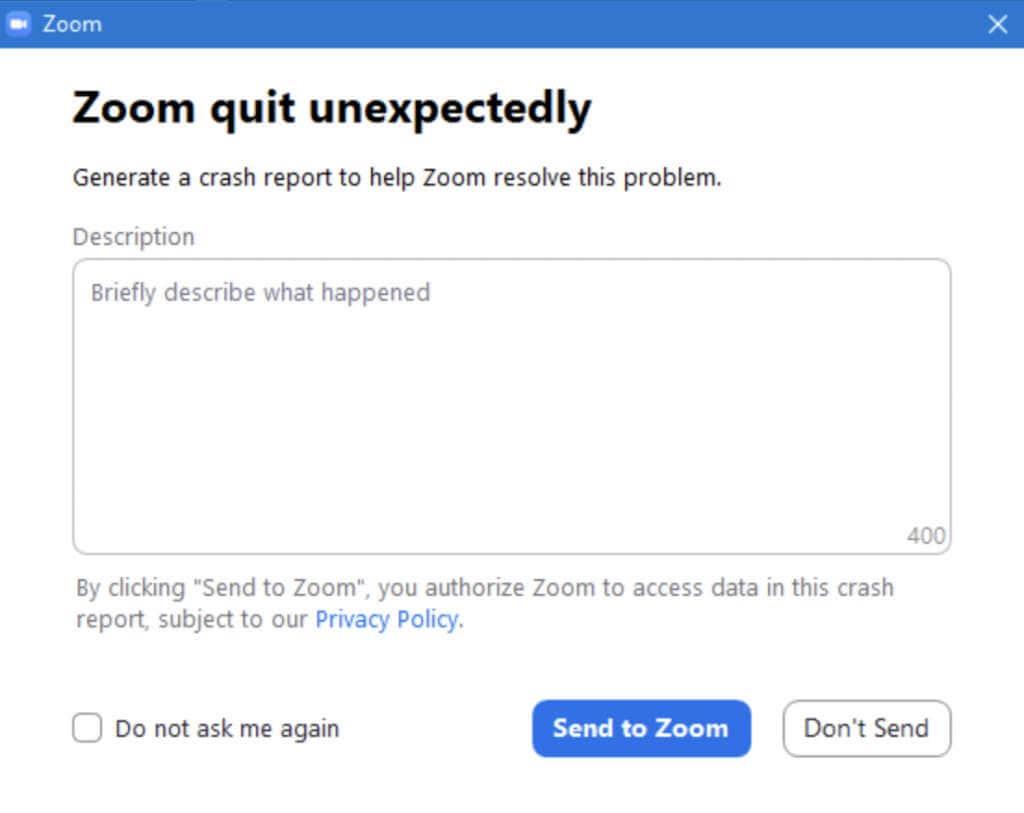
След като тествате вашата интернет връзка и се уверите, че това не е причината за вашите проблеми, можете да преминете към изпробване на други корекции от нашия списък.
Проверете състоянието на услугата Zoom онлайн
Преди да отстраните проблема с вашата операционна система и приложението Zoom, трябва да изключите още едно нещо. Ако Zoom продължава да се срива, замръзва или изостава, първо проверете състоянието на услугата на Zoom. Цялата мрежа на Zoom може да не работи и не сте единственият, който изпитва проблеми.
За да проверите бързо състоянието на услугата Zoom, отидете на status.zoom.us , където ще видите актуализации за всеки компонент на Zoom. Те включват Zoom Website , Conference Room Connector , Zoom Meetings и др.
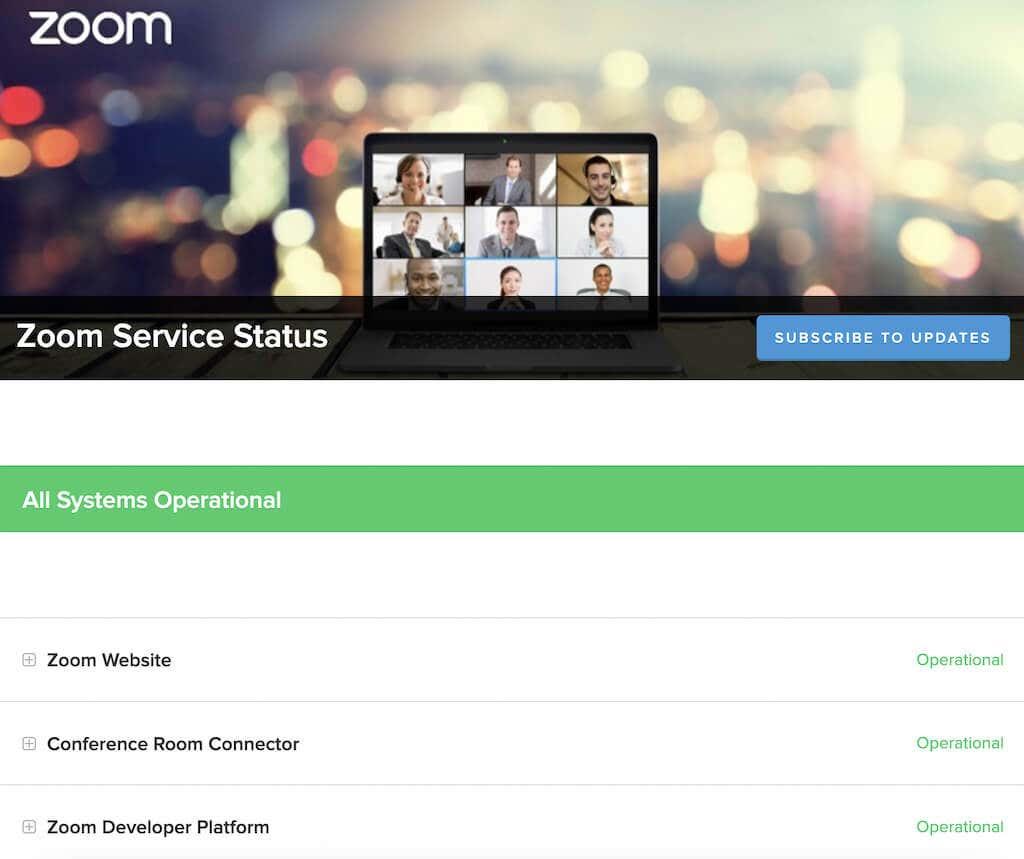
Ако един или повече компоненти показват съобщение за влошена производителност или под поддръжка до тях, това може да е причина за срив или забавяне на Zoom. Ако обаче пише Всички системи работят в горната част на страницата, тогава трябва да потърсите проблема другаде.
Актуализирайте вашето приложение Zoom
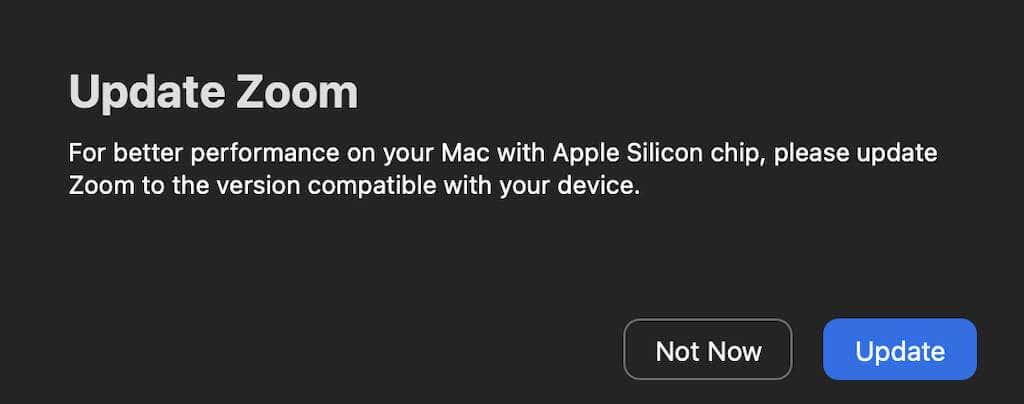
Zoom често актуализира своя клиент, за да коригира грешки и да въведе нови функции. Проблемите, които срещате с Zoom, може да са причинени от софтуерен проблем или грешка. Ако това е нещо, с което много потребители са се сблъсквали, Zoom вероятно е наясно с проблема и е пуснал актуализация, за да го коригира.
Обикновено не е нужно да проверявате за актуализации за вашето приложение Zoom ръчно, тъй като то проверява за налични актуализации автоматично при стартиране. Ако обаче подозирате, че грешка може да причинява проблеми с вашето приложение Zoom, опитайте да актуализирате своя клиент Zoom до най-новата версия.
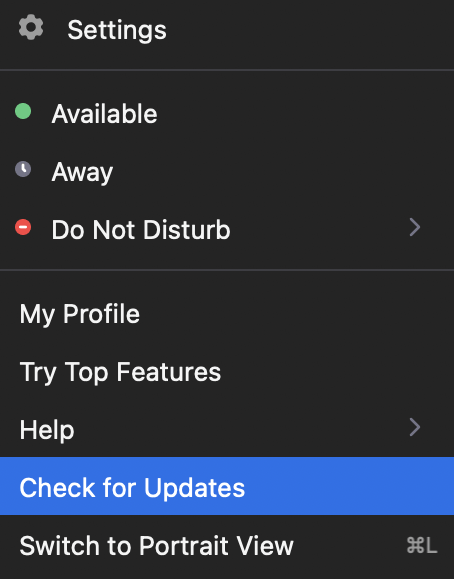
За да направите това, стартирайте Zoom и изберете вашата профилна снимка в горния десен ъгъл. След това изберете Проверка за актуализации . Ако има налична скорошна актуализация, Zoom ще ви подкани да я изтеглите. След като изтеглите и инсталирате актуализацията, рестартирайте Zoom и вижте дали това решава проблемите, които сте имали.
Преинсталирайте Zoom
Вътрешни грешки, бъгове и дори определени настройки на Zoom също може да са причина за проблемите ви с приложението Zoom. Ако актуализирането на вашето приложение не реши проблема със срива, опитайте да преинсталирате Zoom напълно.
Първо деинсталирайте текущото си приложение Zoom от вашето устройство. След това изтеглете и инсталирайте най-новата версия. Рестартирайте устройството си и стартирайте Zoom отново. Ако старото ви приложение е причинило проблемите, това трябва да коригира проблема със срива на приложението Zoom.
Деактивирайте хардуерното ускорение
По подразбиране Zoom използва хардуера на вашето устройство, за да изпълнява конкретни функции по-ефективно. Това се нарича хардуерно ускорение . Въпреки че като цяло е добра функция да сте я активирали, тя също може да причинява проблеми във вашия софтуер, особено при Zoom видео. За да деактивирате тази функция, следвайте стъпките по-долу.
- Отворете настолното приложение Zoom.
- В горния десен ъгъл на екрана изберете иконата на зъбно колело, за да отворите Настройки .
- От менюто отляво изберете Видео .
- Превъртете надолу и изберете Разширени .
- Премахнете отметката от квадратчето до Използване на хардуерно ускорение за получаване на видео . Zoom ще запази промените автоматично.
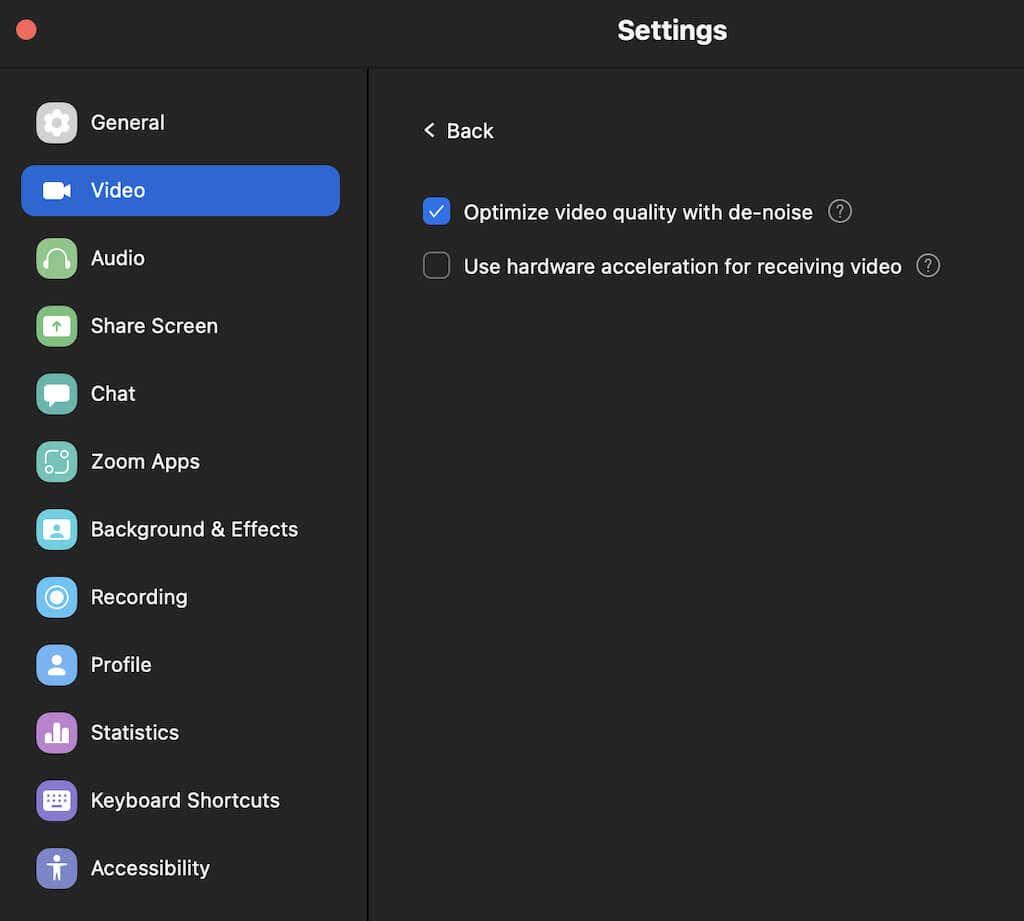
Ако деактивирането на хардуерното ускорение не промени значението, препоръчваме д�� го активирате отново, за да подобрите цялостната производителност на Zoom.
Актуализирайте вашите видео/аудио драйвери
Друго нещо, което може да е причина за проблеми с вашето Zoom видео, са остарелите видео и аудио драйвери за вашата уеб камера или вашия компютър. Ако не актуализирате драйверите често, това може да причини проблеми със съвместимостта и да повлияе на цялостната производителност на Zoom.
Обикновено актуализирането на вашата система Windows или macOS до най-новата версия трябва автоматично да актуализира тези драйвери за вас и да коригира всички възможни проблеми.
Също така е възможно вашите актуализирани драйвери да са тези, които причиняват проблеми с Zoom. Някои потребители на Zoom съобщават, че връщането на драйвера на камерата на техния компютър с Windows е направило уеб камерата им да работи гладко и е коригирало проблемите със забавяне и замръзване, които са имали преди по време на срещи на Zoom.
За да върнете вашите драйвери към по-ранна версия, следвайте стъпките по-долу.
- На вашия компютър използвайте клавишната комбинация Windows + R , за да отворите командата Run .
- Въведете devmgmt.msc в командния ред и изберете OK . Това ще отвори диспечера на устройствата .
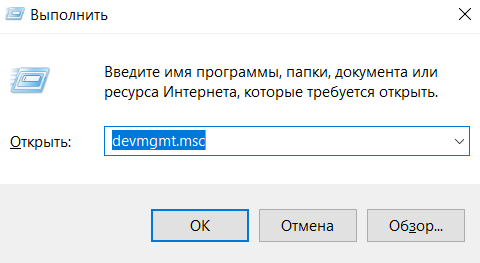
- В Device Manager превъртете надолу и изберете Cameras .
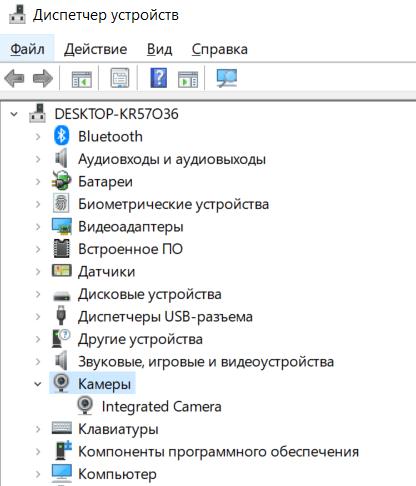
- Изберете вашата камера от списъка, щракнете с десния бутон върху нея и изберете Свойства .
- Отворете раздела Driver и изберете Roll Back Driver .
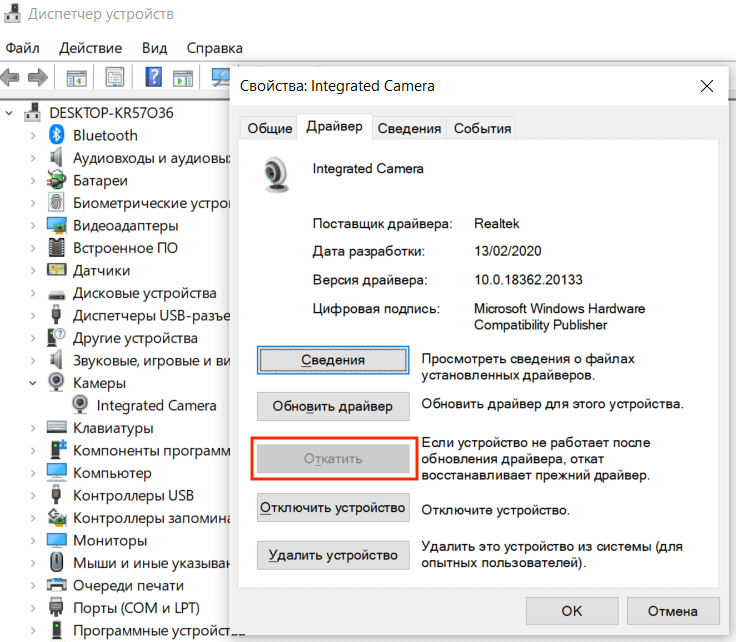
След като връщането приключи, рестартирайте компютъра си, за да влязат в сила промените и вижте дали това подобрява производителността на Zoom.
Променете вашите настройки за изобразяване на видео
Следващата корекция е за тези потребители, работещи с Zoom на Windows 11 или по-стара версия. Ако изпитвате проблем със срив, когато се опитвате да се присъедините към срещи в Zoom, това може да е причината за проблема по подразбиране на вашите настройки за изобразяване на видео. Тези настройки ви позволяват да изберете какъв графичен API да рендира видеото. По подразбиране е зададено на Автоматично .
Ето как да промените метода за изобразяване на видео в Zoom.
- Отворете приложението Zoom на вашия компютър с Windows.
- В горния десен ъгъл изберете иконата на зъбно колело, за да отворите Настройки .
- От менюто изберете Видео > Разширени .
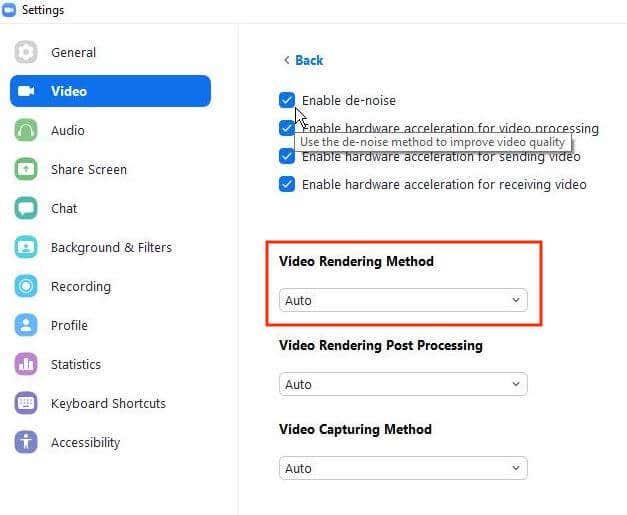
- Под Video Rendering Method от падащото меню изберете Direct3d11 вместо Auto . След това Zoom автоматично ще запази промените.
Рестартирайте Zoom, за да влязат в сила промените и вижте дали това подобрява производителността на приложението.
Деактивирайте конфликтния софтуер
При нормални обстоятелства Zoom не трябва да пречи на работата на други приложения на вашия компютър и обратно. Въпреки това е възможно някое друго приложение, работещо във фонов режим, което също използва вашата камера или уеб камера, да причинява проблеми с Zoom. Опитайте да затворите всички програми, които не ви трябват, преди да стартирате Zoom и вижте дали това ще реши проблема.
Обърнете внимание на месинджъри, приложения за чат и друг софтуер за конференции. Най-вероятно те са конфликтните програми, които търсите.
На Mac можете да спрете определени процеси, изпълнявани във фонов режим, като използвате Монитора на активността. За да направите това, следвайте пътя Finder > Applications > Utilities > Activity Monitor . След това изберете приложенията и процесите, които искате да прекратите, и изберете Стоп .
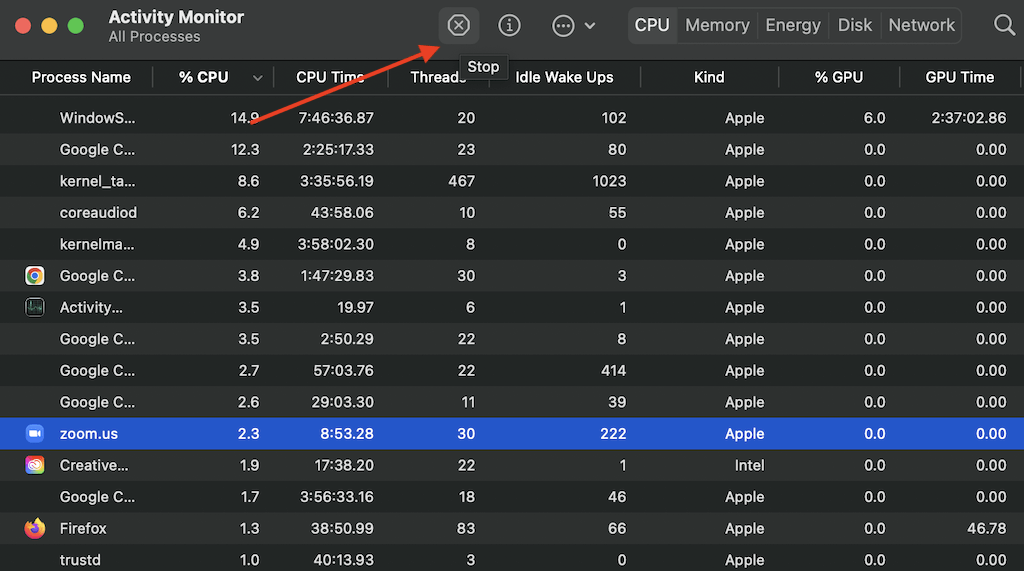
В Windows можете да използвате диспечера на задачите, за да направите същото. За да отворите диспечера на задачите , използвайте клавишната комбинация Ctrl + Shift + Esc . След това отворете раздела Процеси , маркирайте приложенията и процесите, които искате да спрете, и изберете Край на задачата .
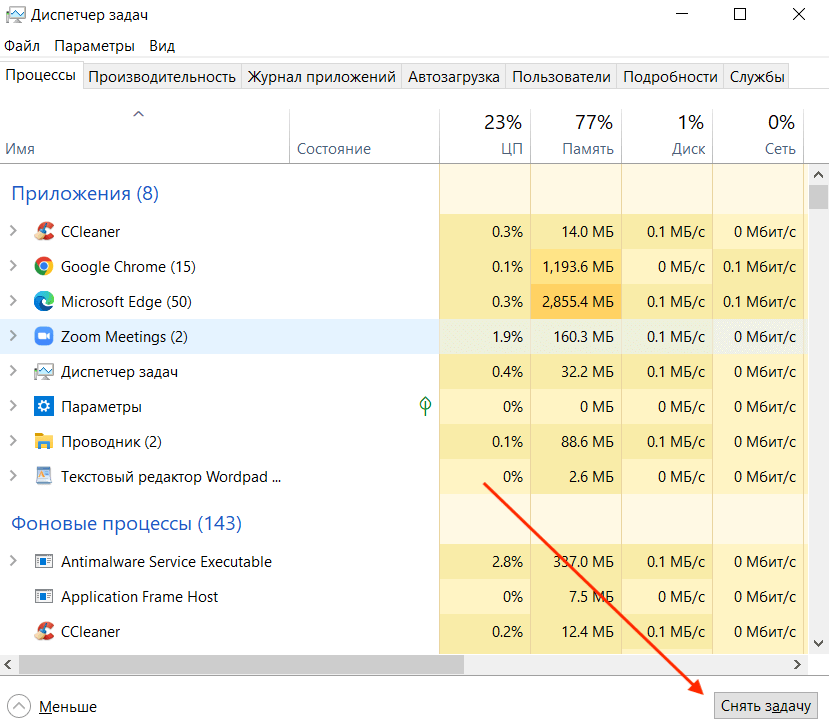
Проверете вашия видео/аудио източник
Още нещо, което можете да опитате да коригирате изоставането или срива на Zoom, е да промените вашия видео и аудио източник, т.е. вашата камера и микрофон. Преди да го направите, можете да опитате да стартирате друго приложение за видеоконференции като Google Meet , за да видите дали вашите аудио/видео джаджи всъщност причиняват проблеми.
Можете да промените своя видео и аудио източник в настройките на програмата Zoom. Когато отворите Настройки , първо отидете в раздела Видео , след това в раздела Аудио . Във всеки раздел ще намерите падащи менюта, които можете да използвате за смяна на устройства. Опитайте да ги промените напред-назад, за да видите дали това се отразява на ефективността на Zoom.
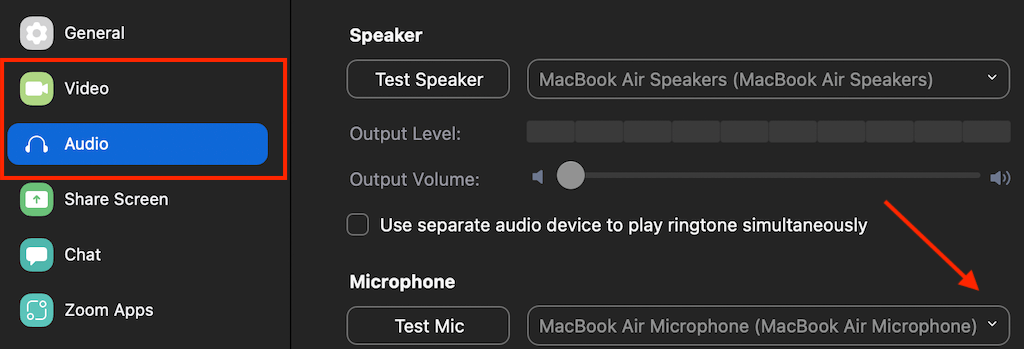
Ако Zoom не ви позволява достъп до секциите Video или Audio в настройките или когато се опитате да ги отворите, приложението се затваря неочаквано, това вероятно е проблем със свързването, а не проблем с Zoom. За да го коригирате, включете вашата външна уеб камера или слушалки, преди да стартирате Zoom. След това трябва да имате достъп до аудио и видео настройките и да ги промените, когато е необходимо.
Време е да получите обратно обажданията си от Zoom без стрес
Надяваме се, че един от методите за отстраняване на неизправности, споменати по-горе, е свършил работа за вас и сте коригирали проблеми със срив, замръзване или изоставане на Zoom. Ако не сте, винаги можете да се свържете с екипа за поддръжка на Zoom, да им дадете подробно описание на проблемите, които сте имали, и да изчакате да се свържат с вас с решението.